Você está pronto para liberar seu potencial criativo e criar um poster de filme no estilo de Preacher? O recorte das pessoas é um passo crucial neste fluxo de trabalho. Neste tutorial, vamos guiá-lo pelo processo de recorte com a ferramenta caneta. Prepare-se para aprender e aplicar diversas técnicas em seu projeto!
Principais descobertas
- Você aprenderá a usar a ferramenta caneta para recortes precisos.
- Existem várias metodologias de recorte que exigem diferentes níveis de detalhamento dependendo do trabalho artístico.
- A qualidade final do recorte depende da precisão das contornos e do processo de edição.
Guia passo a passo
Passo 1: Preparativos no Photoshop Primeiro, abra sua imagem no Photoshop. Certifique-se de que todas as camadas estão visíveis para que você possa usar a ferramenta de seleção rápida de forma eficaz. Ative a função "Selecionar Todas as Camadas" para garantir que você leve em conta toda a imagem em sua seleção.

Passo 2: Usando a ferramenta de seleção rápida Pegue a ferramenta de seleção rápida em suas mãos. Comece selecionando grosseiramente os contornos de Peter. Você pode pressionar a tecla Shift para adicionar mais áreas à sua seleção. Enquanto pinta ao longo dos contornos, certifique-se de que eles sejam o mais precisos possível.
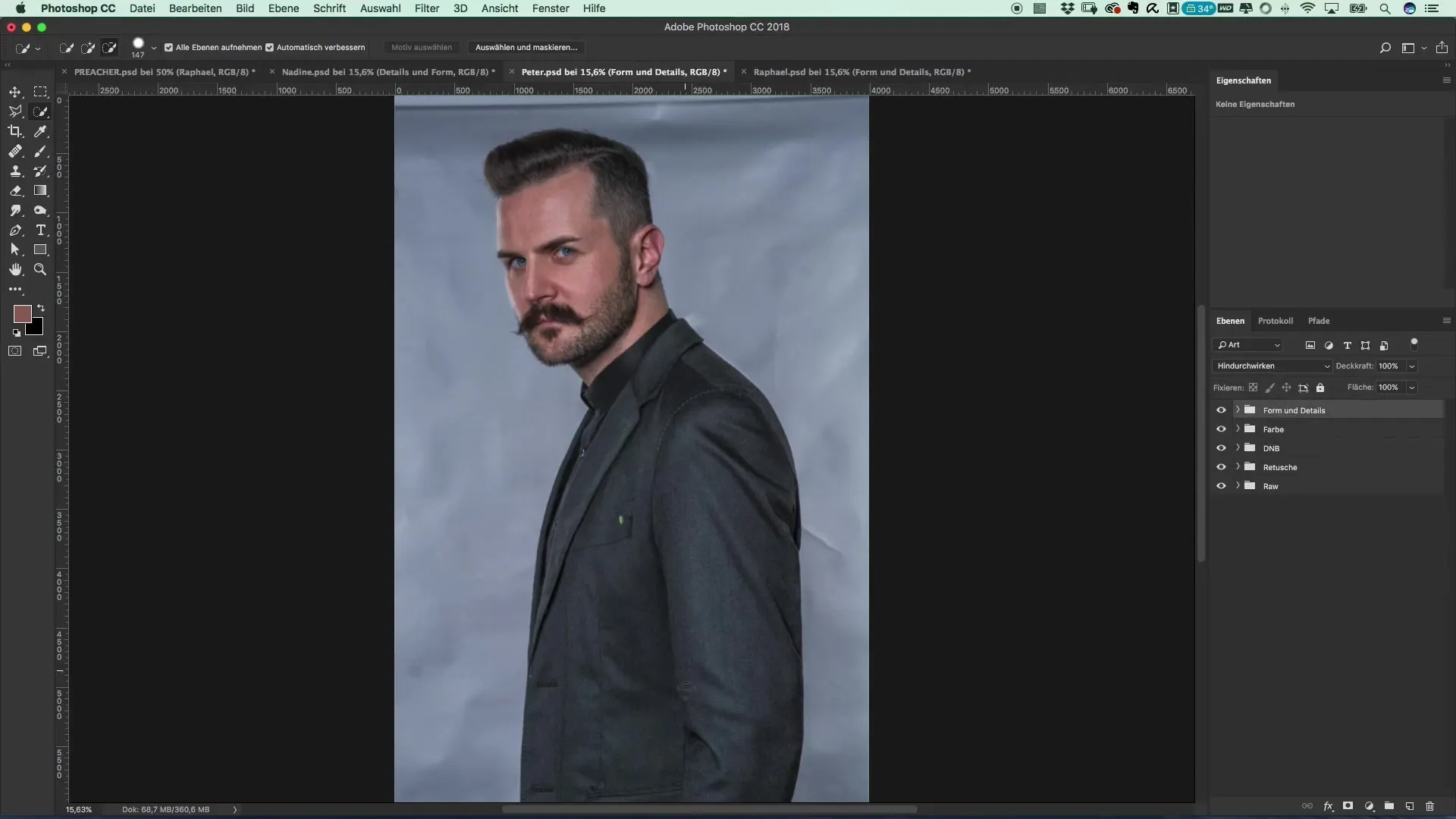
Passo 3: Primeira verificação da seleção Depois de criar a primeira camada de seleção, examine os contornos cuidadosamente. Em alguns lugares, você vai perceber que precisa fazer ajustes. Use a ferramenta de aprimoramento para refinar sua seleção.
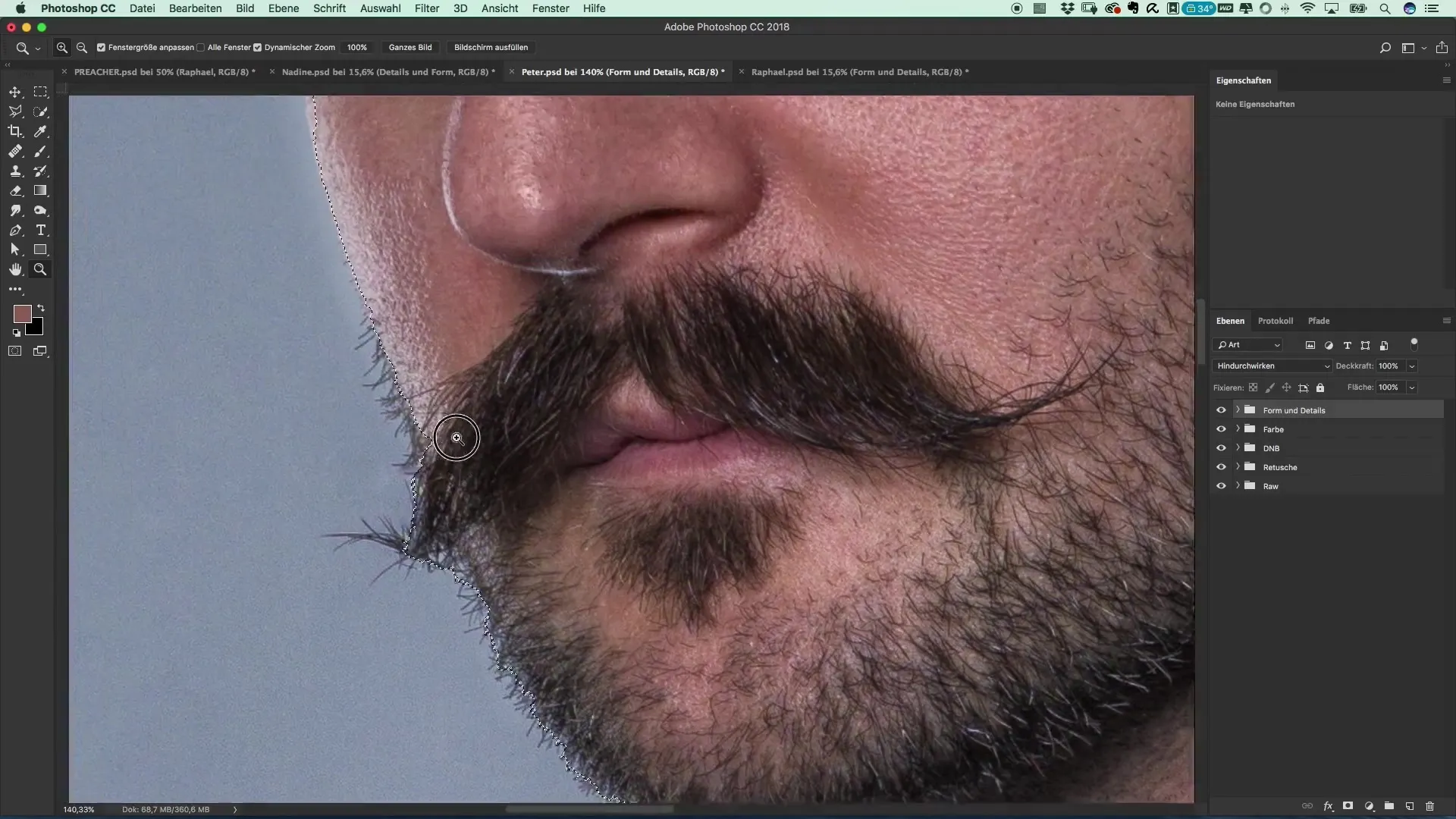
Passo 4: Uso da detecção automática de objeto Para experimentar um método mais rápido, você também pode usar a função "Selecionar Objeto", que foi introduzida no Photoshop 2018. Para isso, selecione a camada de forma e clique em "Selecionar" > "Objeto". O Photoshop irá automaticamente reconhecer o objeto e fornecer informações durante o processo.
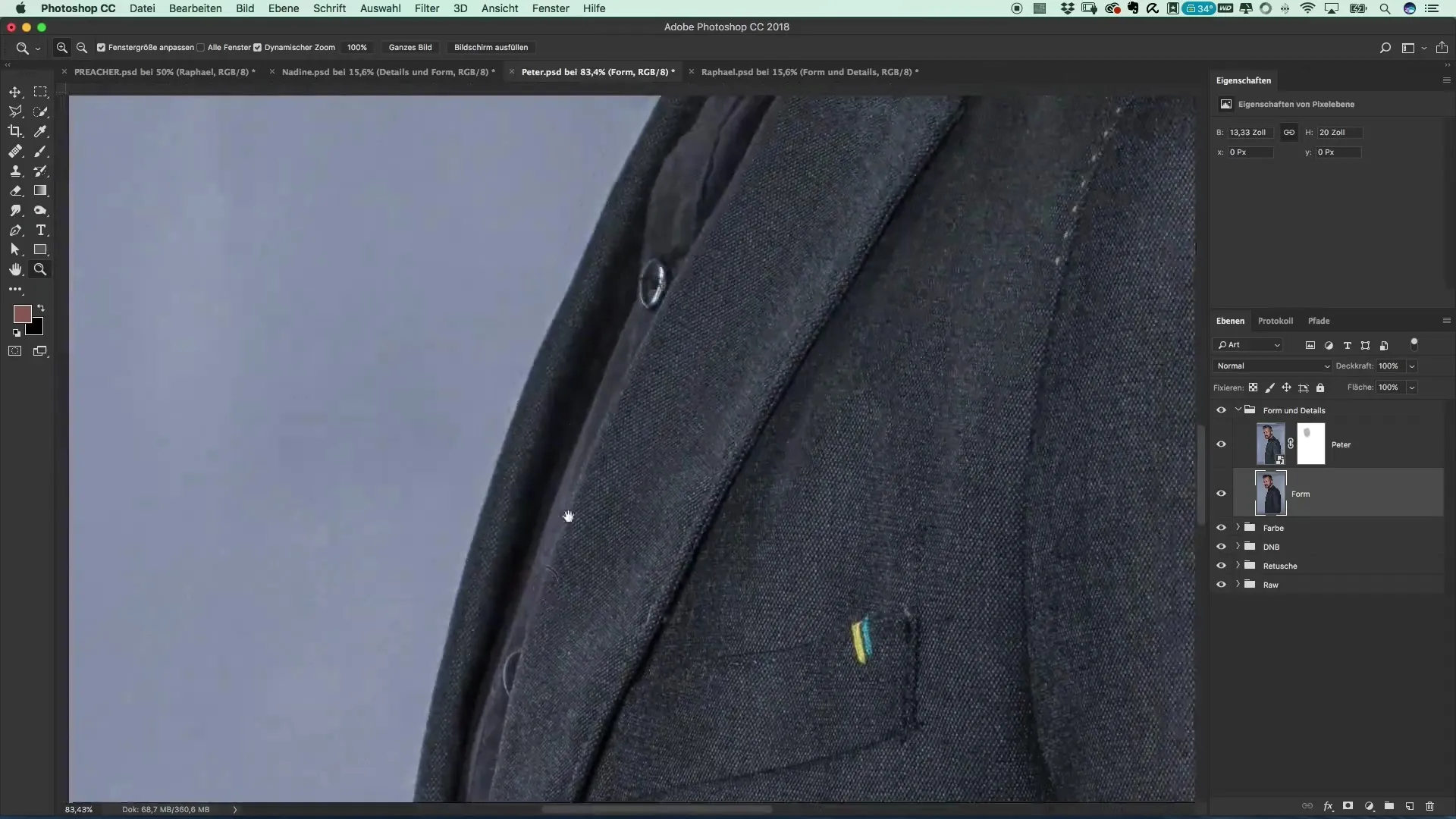
Passo 5: Recorte clássico com a ferramenta caneta Se você deseja um controle mais preciso, a ferramenta caneta é a melhor escolha. Certifique-se de que a função "Caminhos" está ativada. Comece a traçar os contornos do rosto e do corpo de Peter. Lembre-se de que não precisa seguir perfeitamente o contorno; muitas vezes é melhor entrar um pouco na área.
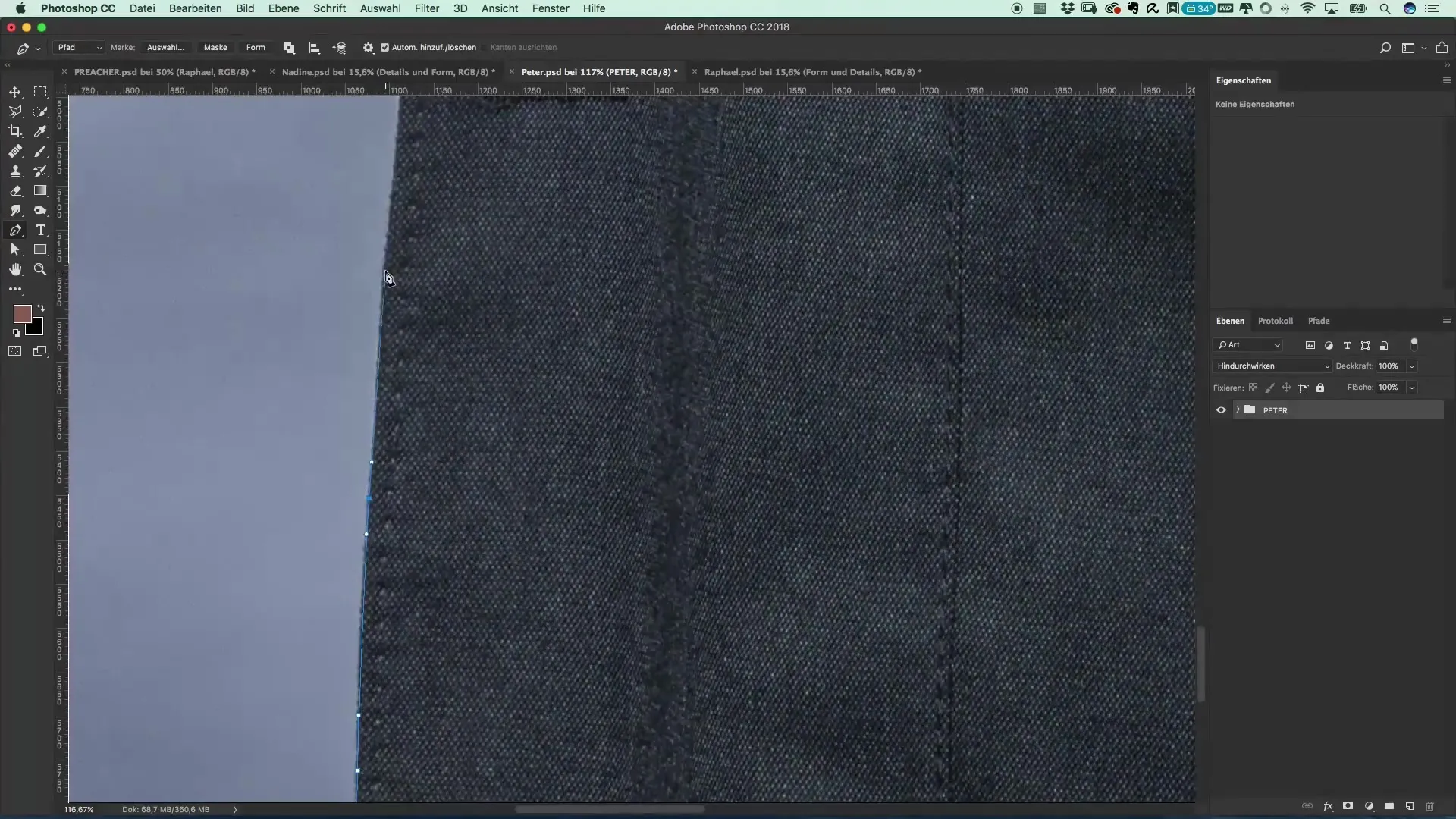
Passo 6: Refinamento do contorno Quando você estiver satisfeito com a seleção do caminho e tiver criado os contornos, feche o caminho. Mantenha a tecla Command pressionada e clique no caminho para ativar a seleção.
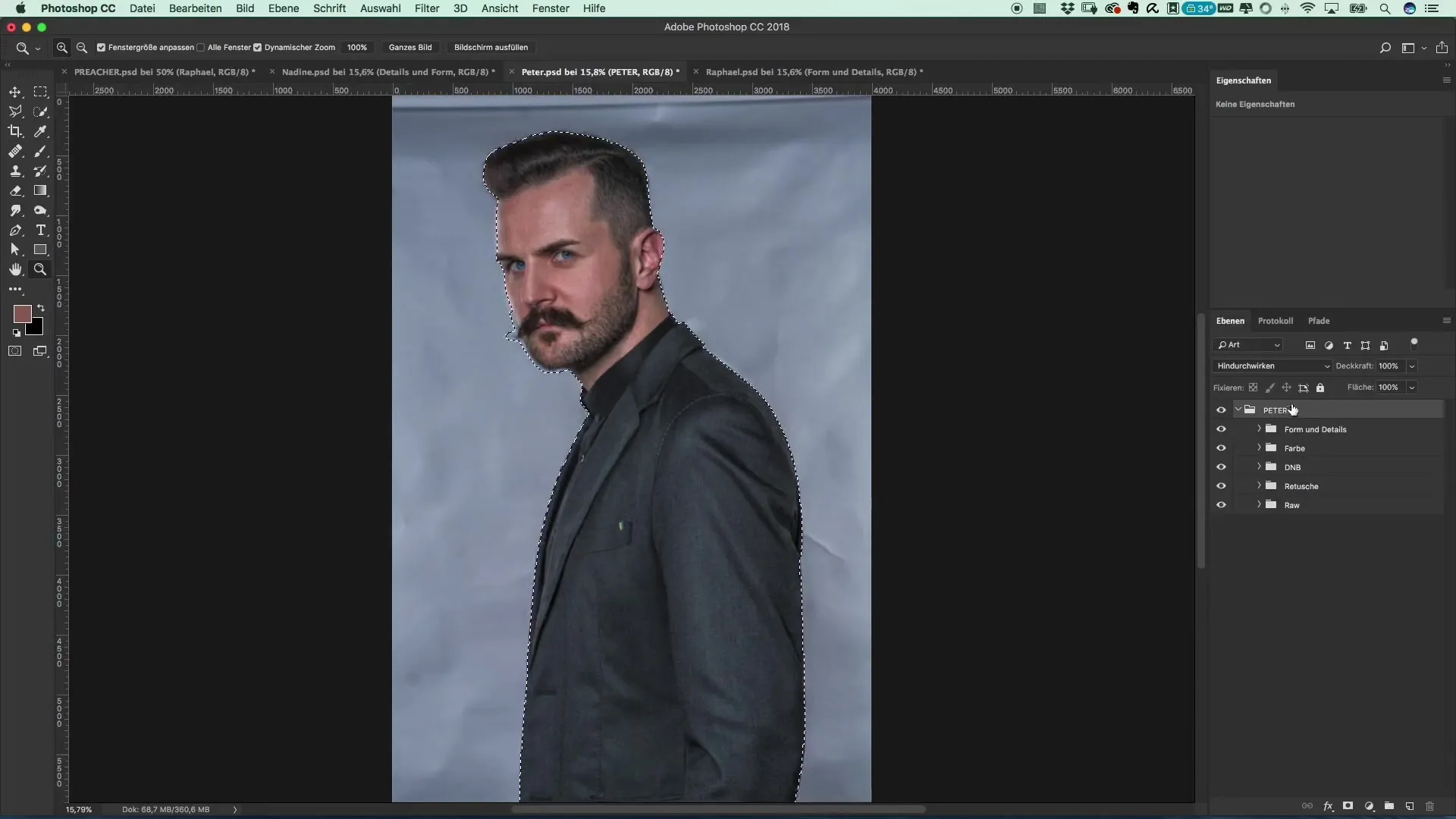
Passo 7: Máscaras para um recorte claro Ative agora a máscara para aplicar a seleção na imagem. Escolha uma cor de fundo mais forte, como um tom de vermelho intenso, para tornar a diferença entre o recorte e o fundo visível. Concentre-se agora nos detalhes finos, como os cabelos.
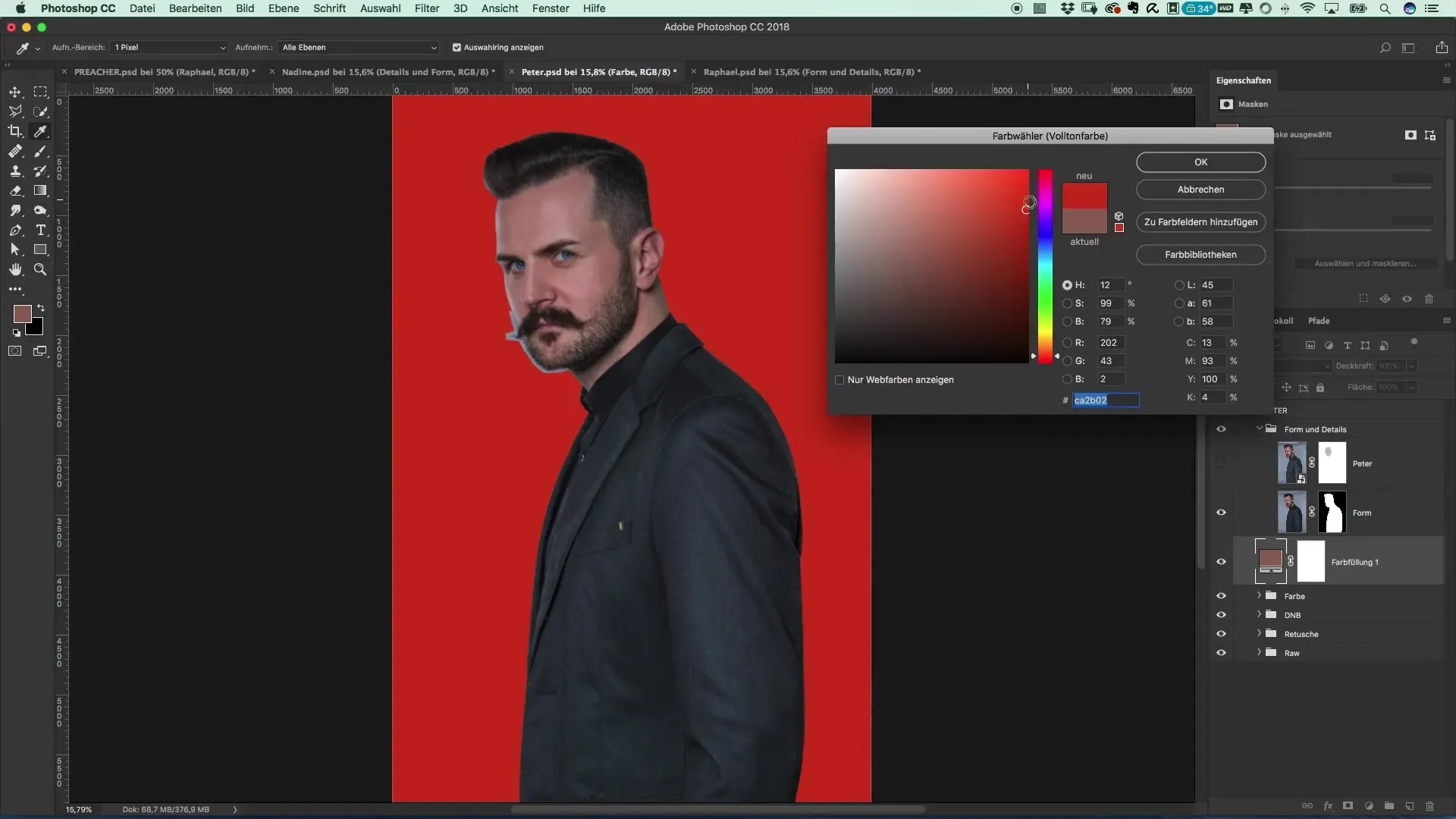
Passo 8: Melhorando as bordas Para melhorar as bordas da imagem, clique com o botão direito na camada da máscara e selecione "Selecionar e Mascarar". Use a ferramenta de melhoria de bordas para refinar ainda mais as áreas do cabelo e deixar o fundo desaparecer elegantemente.
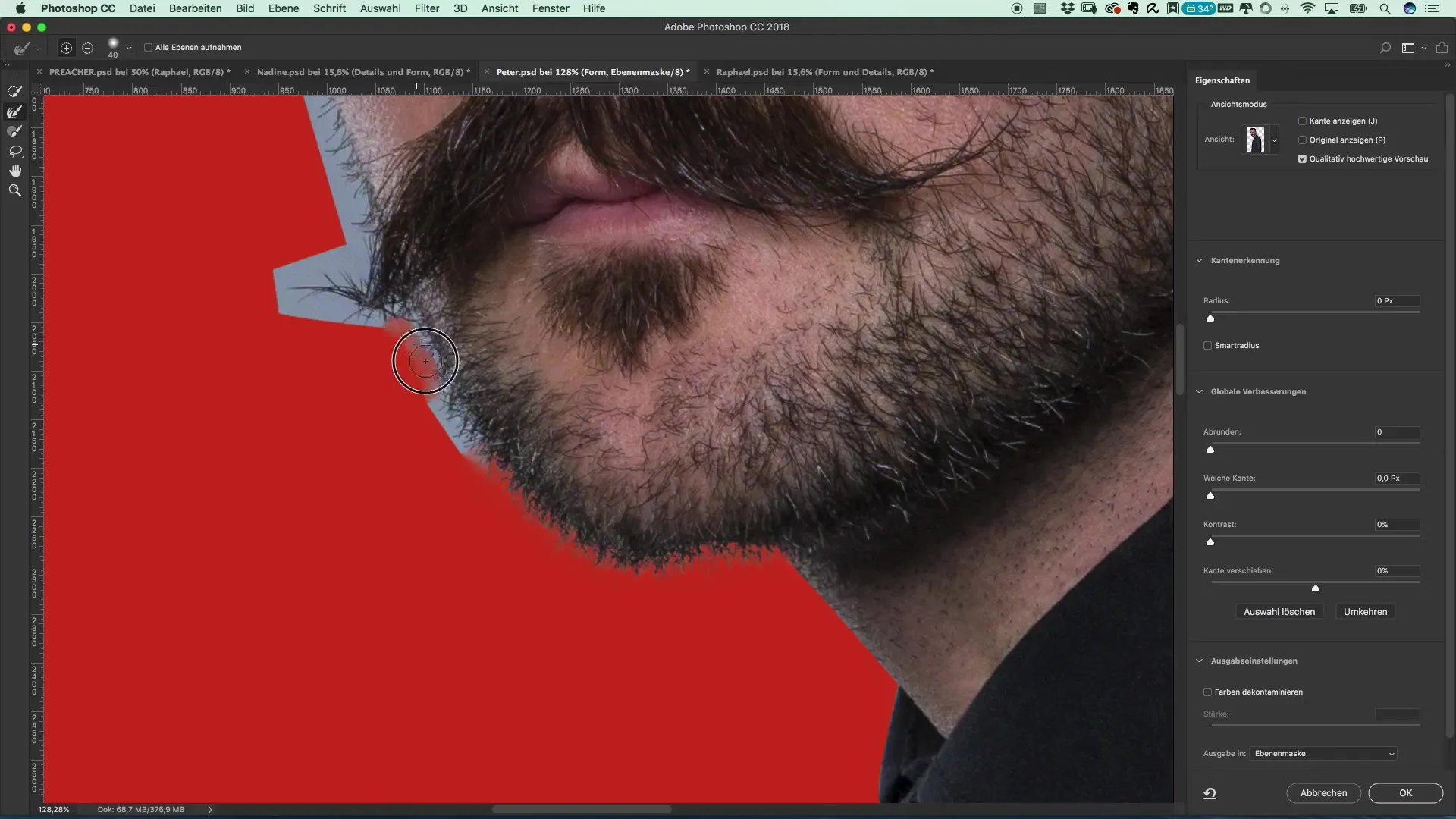
Passo 9: Realizando ajustes finais Revise novamente os contornos e considere se você deseja fazer correções nas sobrancelhas. Passe pinceladas brancas nas áreas que ainda precisam ser otimizadas. Certifique-se de que as transições pareçam suaves e naturais.
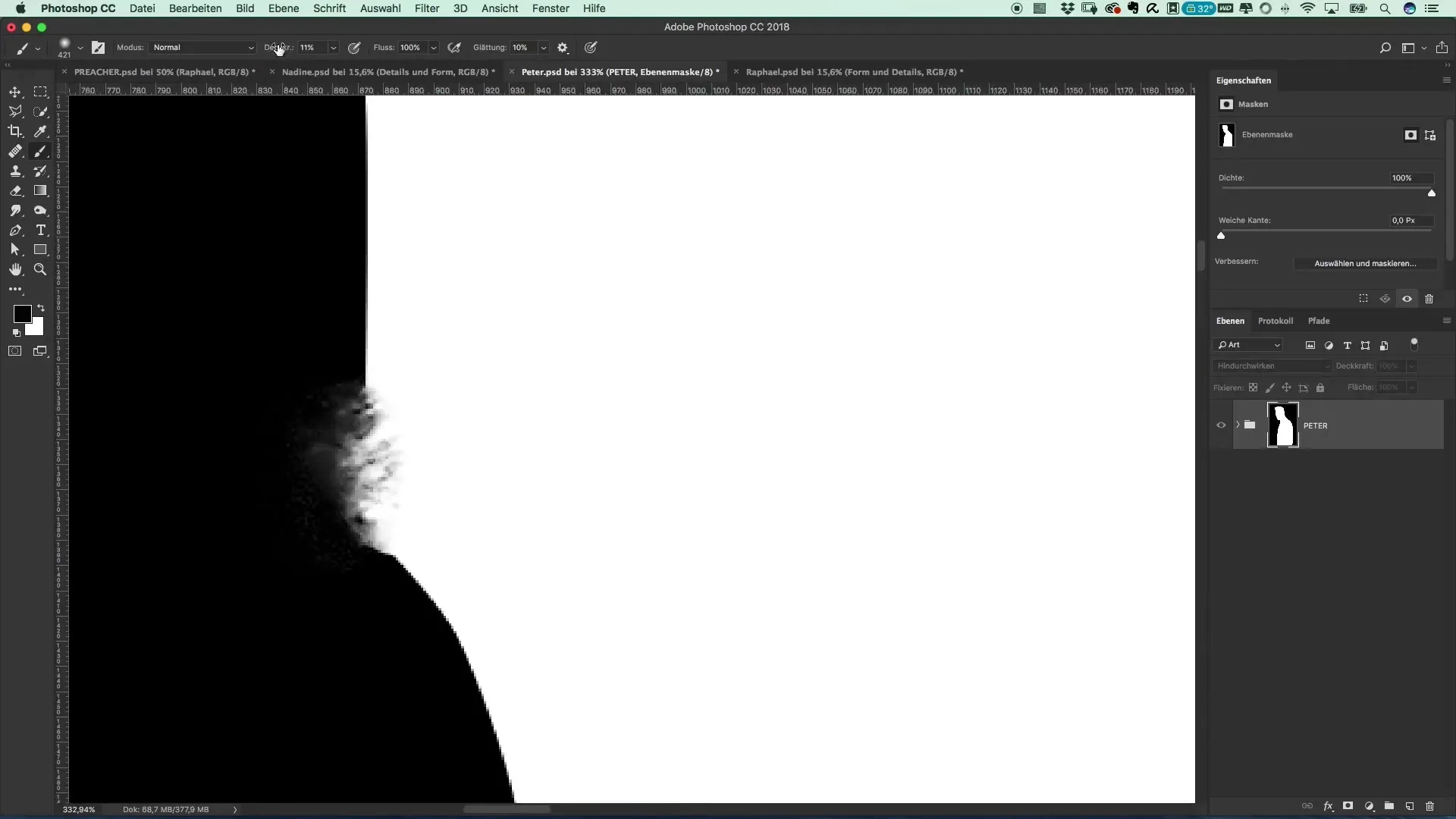
Passo 10: Finalização e salvamento Depois de todas as modificações, salve seu projeto. Os recortes devem ser salvos em um formato que mantenha a transparência, para que você possa combinar os três objetos diferentes na próxima etapa.

Resumo – Criando um poster de filme no estilo de Preacher: Recorte com Photoshop
Neste tutorial, você aprendeu como recortar pessoas no estilo de Preacher usando várias técnicas de forma eficaz. O uso da ferramenta caneta permite resultados precisos e, se necessário, você também pode utilizar a seleção automática de objeto para economizar tempo. A qualidade de seus recortes depende fortemente da atenção aos detalhes e das edições correspondentes.
Perguntas frequentes
Quanto tempo leva para recortar uma pessoa no Photoshop?Isso depende da complexidade da imagem e da sua experiência. Em média, pode levar de 15 a 30 minutos.
Posso usar outras ferramentas para recorte?Sim, você também pode experimentar a ferramenta de seleção rápida ou a detecção automática de objeto, dependendo da necessidade e complexidade.
Como eu salvo minhas imagens recortadas?Certifique-se de salvá-las no formato PSD para manter a transparência.


